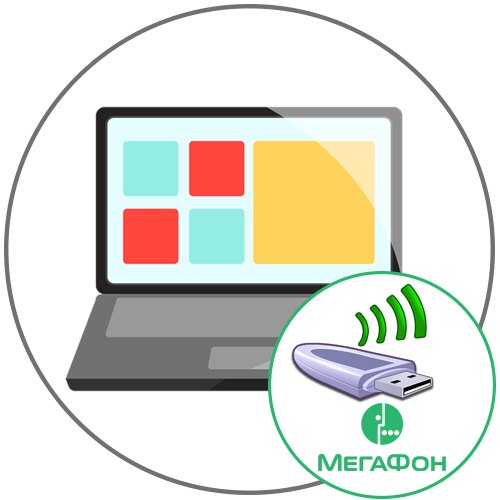
بعد شراء مودم USB من MegaFon ، يصبح من الضروري توصيل الجهاز نفسه بجهاز كمبيوتر محمول. يمكن القيام بذلك في بضع دقائق فقط ، وتكمن الصعوبات التي يواجهها المستخدمون المبتدئون في عملية إعداد الجهاز نفسه. نقدم لك اليوم دليلاً شاملاً مفصلاً خطوة بخطوة حول توصيل أجهزة المودم من الشركة المذكورة بجهاز كمبيوتر محمول يعمل بنظام التشغيل Windows.
الخطوة 1: تحضير المودم والاتصال بالكمبيوتر المحمول
إذا لم تقم بعد بفك حزم مودم USB الحالي من MegaFon وأدخلت بطاقة SIM فيه ، فقد حان الوقت الآن للقيام بهذه العملية. لكل طراز جهاز ميزات التصميم الخاصة به ، لذلك لا يمكننا تقديم إرشادات حول تثبيت بطاقة SIM لكل منتج موجود. بدلاً من ذلك ، نقدم إرشادات عامة. ما عليك سوى إلقاء نظرة على الجهاز نفسه لفهم الجانب الذي تمت إزالة الغطاء منه أو وجود درج بطاقة SIM. بعد ذلك ، ما عليك سوى تثبيت هذه الشريحة الصغيرة هناك والمضي قدمًا.

يمكن اعتبار المعدات الآن جاهزة للتشغيل. قم بتوصيله بأي منفذ USB مجاني على الكمبيوتر المحمول الخاص بك وانتظر إشعارًا بأن نظام التشغيل قد اكتشف جهازًا جديدًا.

الخطوة 2: تنزيل برامج التشغيل وتثبيتها
على الرغم من اكتشاف مودم MegaFon بواسطة Windows ، إلا أنه الآن غير قادر على الاتصال بالإنترنت ، نظرًا لأن برامج التشغيل الضرورية مفقودة على الكمبيوتر المحمول. يجب تنزيلها بشكل منفصل عن الموقع الرسمي ، مع مراعاة توافق إصدارات البرامج المختلفة مع طراز المودم المستخدم. دعنا نلقي نظرة على المبدأ العام للحصول على الملفات المناسبة.
انتقل إلى الموقع الرسمي لـ MegaFon
- استخدم الرابط أعلاه للوصول إلى موقع MegaFon الرسمي. هناك ، افتح القسم المسمى "فهرس".
- حدد فئة من القائمة التي تظهر "أجهزة المودم والموجهات" وتذهب إلى "أجهزة المودم".
- كما ترى ، يتم عرض طراز مودم حالي واحد فقط هنا. إذا قمت بشرائه ، فانقر على الصورة للذهاب إلى صفحة المنتج. خلاف ذلك ، انتقل إلى علامة التبويب "كل شىء".
- ضع علامة في المربع هنا "بما في ذلك الأرشيف".
- ابحث عن طراز المعدات المطابق في القائمة وانتقل إلى صفحته.
- قم بالتمرير لأسفل قليلاً في علامة التبويب ، حيث ستجد الفئة "ملفات".
- من قائمة جميع التنزيلات المتاحة ، حدد السطر الذي يحتوي على المحتوى "مدير الاتصال - تحديث البرنامج للعمل مع نظام التشغيل Windows".
- بعد النقر فوق السطر الذي يحتوي على المكون ، سيبدأ تنزيل البرنامج. انتظر حتى نهاية هذه العملية وقم بتشغيل الملف القابل للتنفيذ الناتج.
- ضع علامة بعلامة "إعدادات إضافية"، إذا كنت تريد أثناء عملية التثبيت تحديد مكان تثبيت برنامج MegaFon Internet على القرص الثابت لديك.
- أكمل التثبيت باتباع التعليمات التي تظهر على الشاشة.
- في المرة الأولى التي تقوم فيها بتشغيل تطبيق تكوين المودم ، قم بتنشيط الخدمة لتتمكن من الاتصال بالإنترنت.
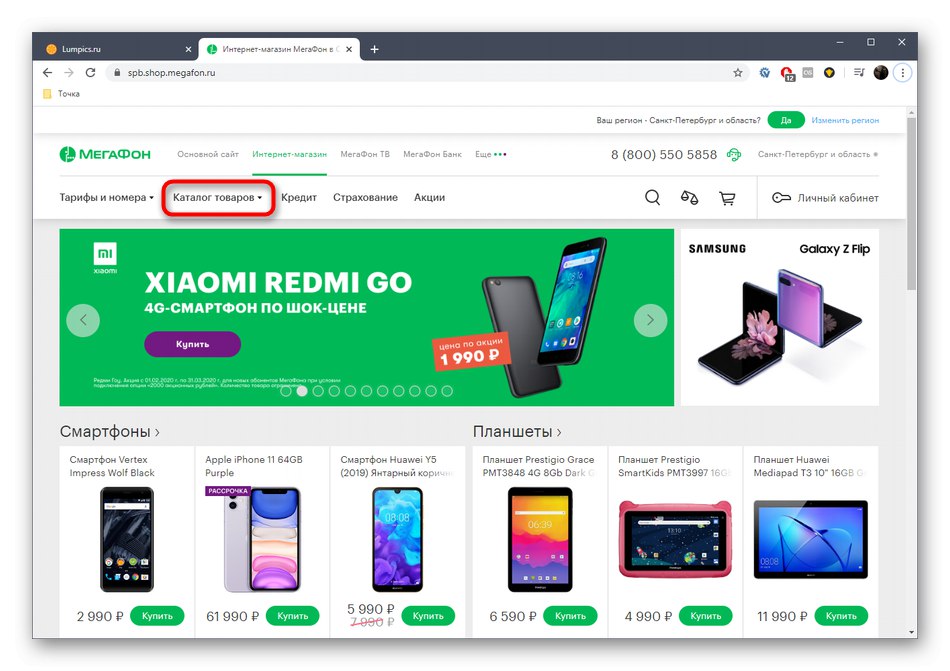
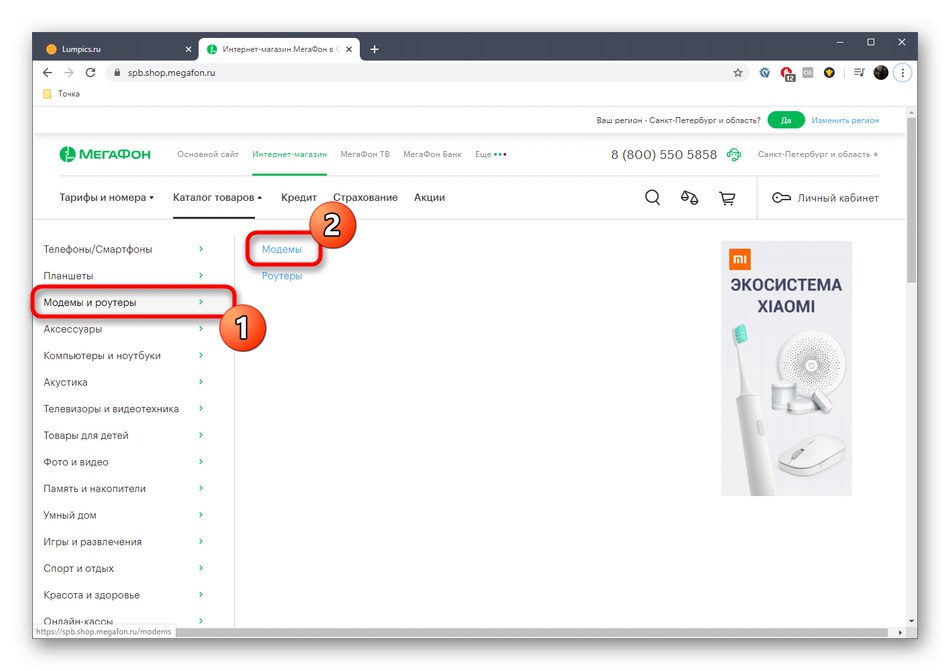
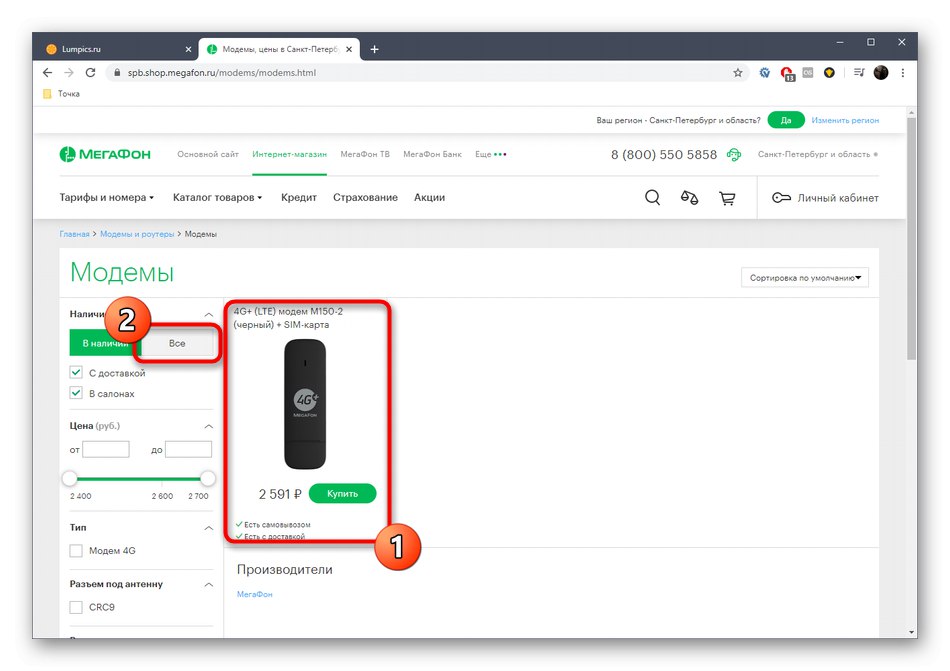
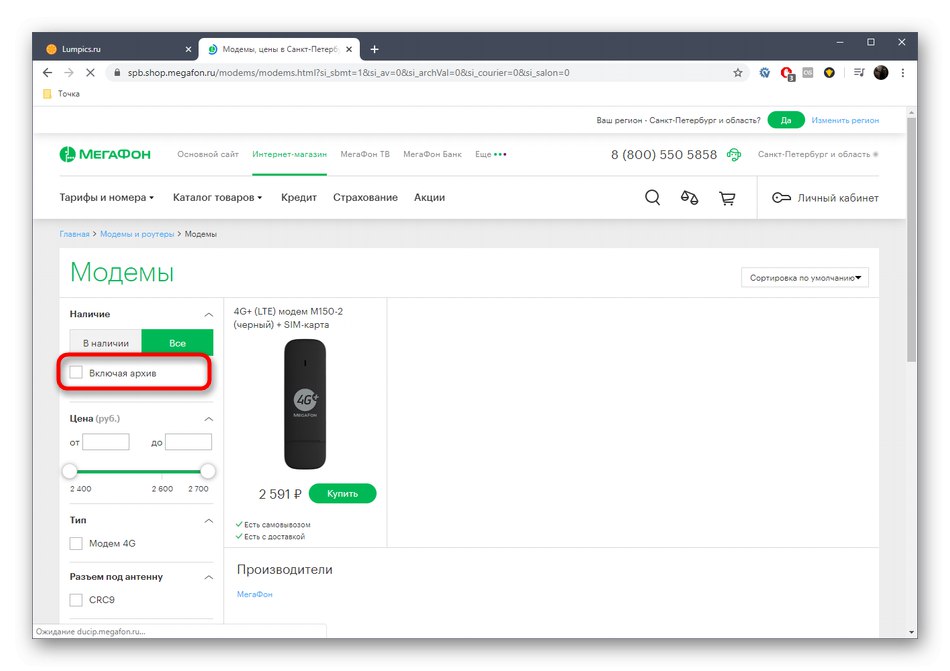
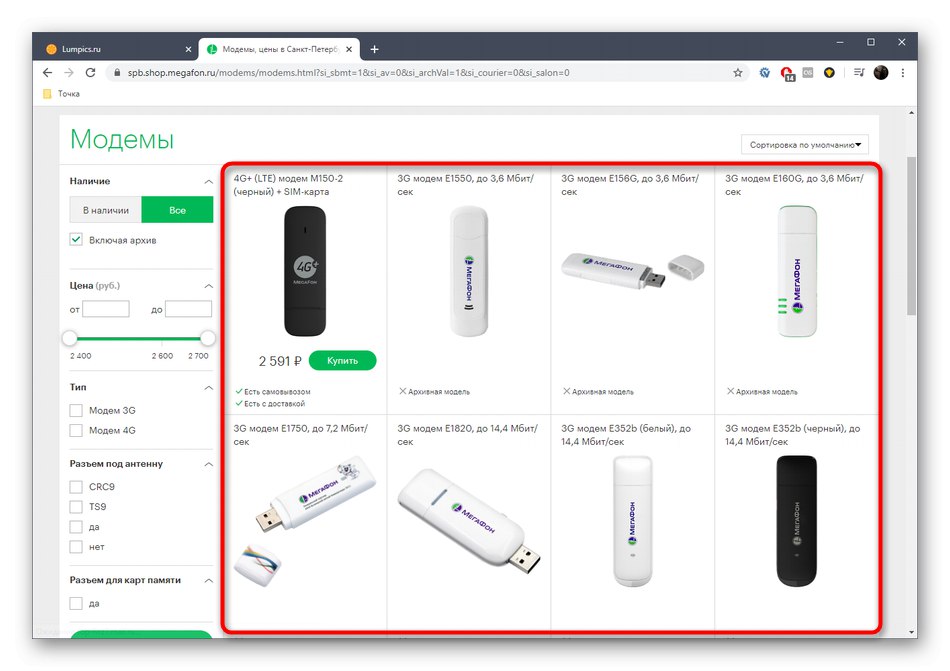
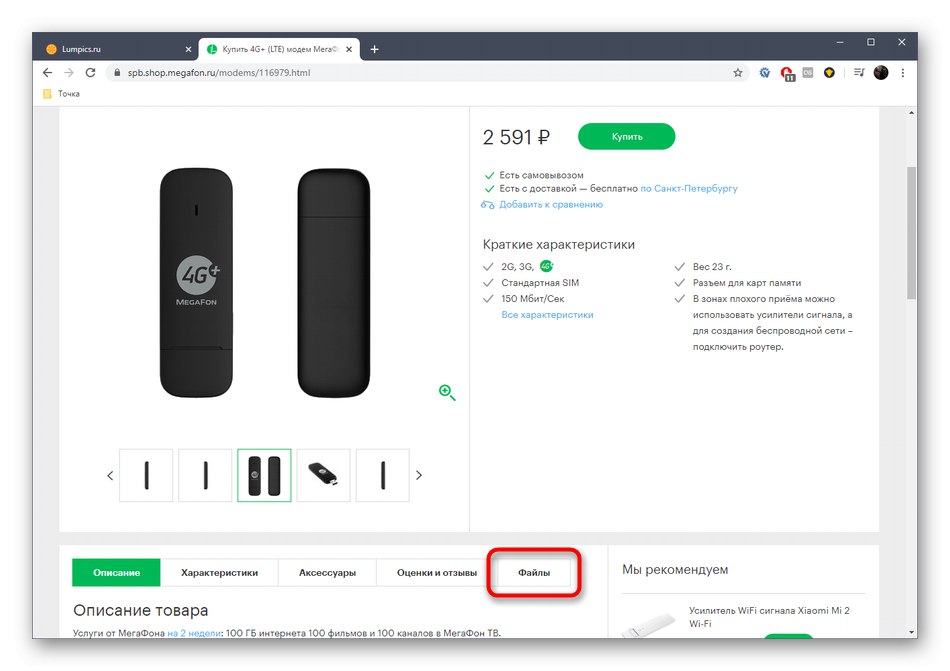
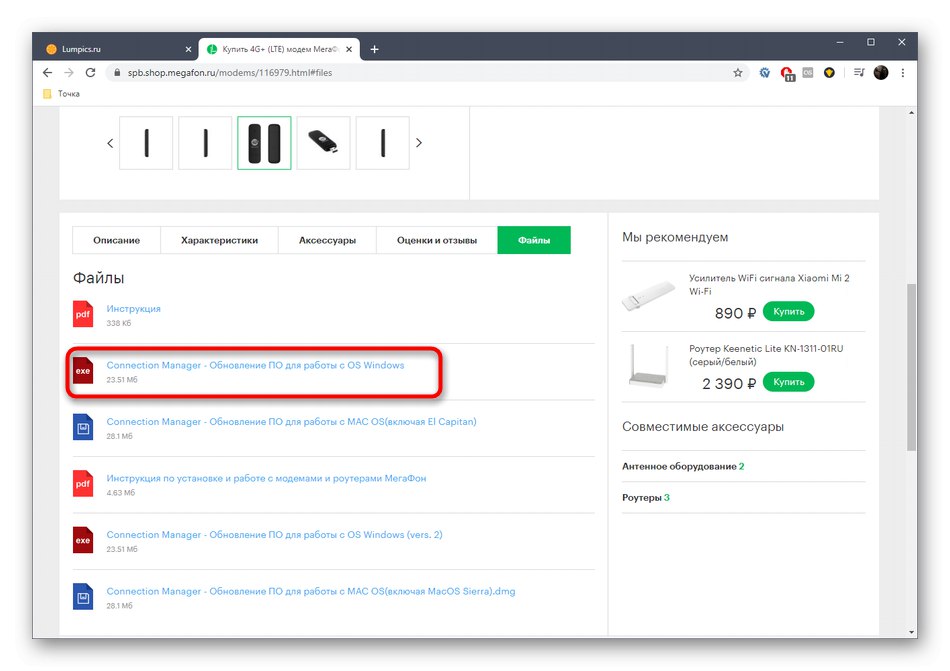
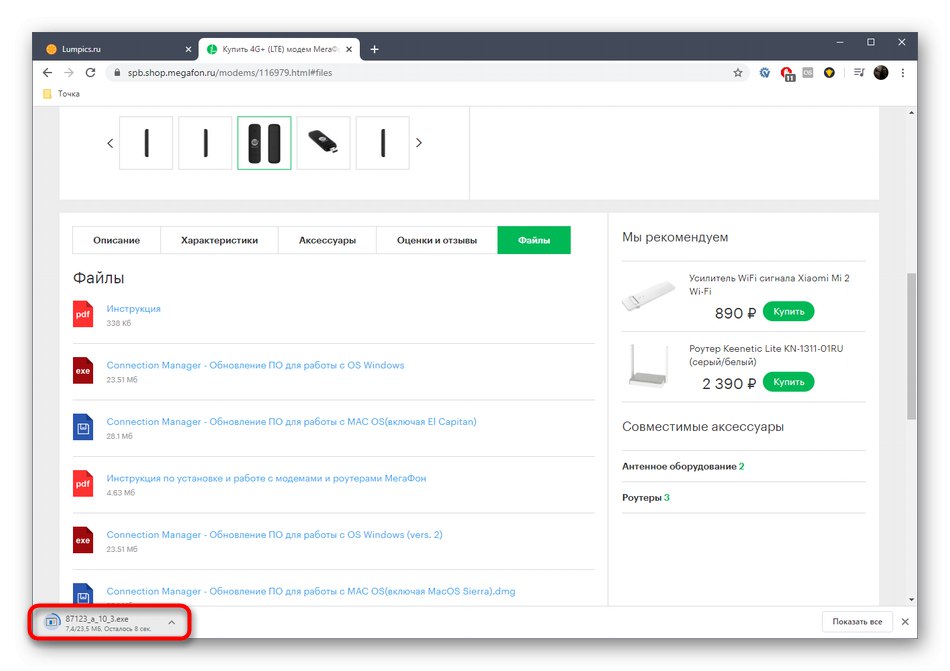
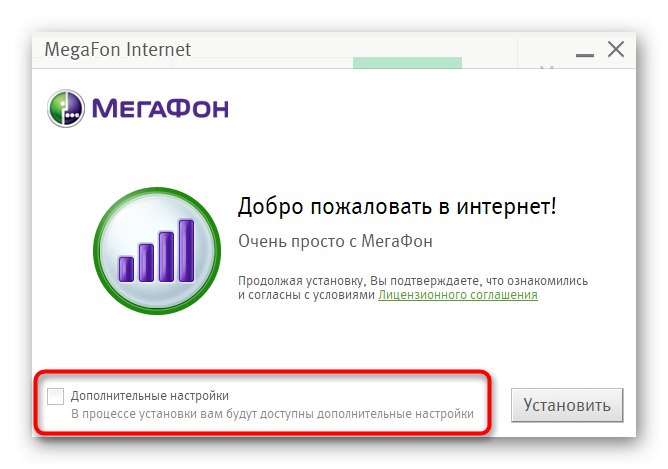
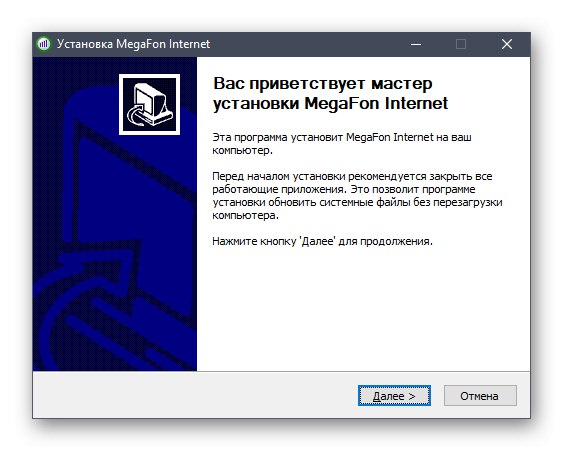
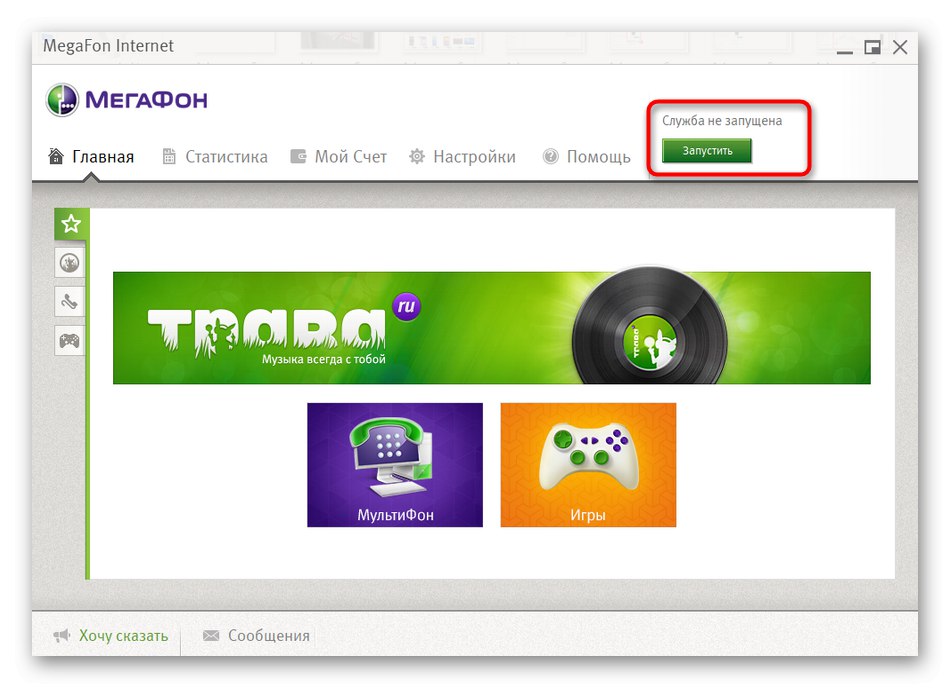
الآن تم توصيل الجهاز من MegaFon بالكمبيوتر المحمول بنجاح ، كل ما تبقى هو تكوينه للوصول إلى الشبكة.
الخطوة 3: تكوين ربط USB
يتم تكوين مودم USB من خلال التطبيق الخاص الذي قمنا بتثبيته للتو. يعتمد مبدأ التكوين على نوع المودم. بالنسبة لشبكات 4G و 3G ، يمكن أن تكون العملية مختلفة قليلاً ، وكذلك تنفيذ واجهة المستخدم الرسومية في البرنامج. ستجد تعليمات مفصلة حول كيفية إنجاز هذه المهمة في دليل آخر على موقعنا على الإنترنت من خلال النقر على الرابط أدناه.
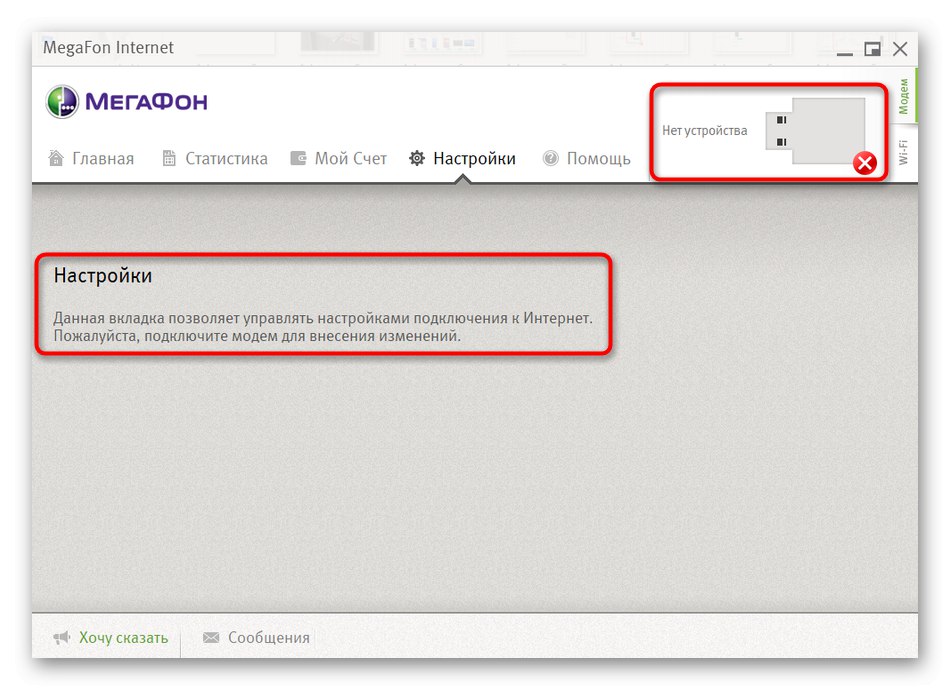
المزيد من التفاصيل: إعداد مودم MegaFon USB
لقد توصلنا للتو إلى مبدأ توصيل مودم من MegaFon بجهاز كمبيوتر محمول - كما ترى ، يتم تنفيذ هذه العملية في ثلاث خطوات بسيطة فقط.